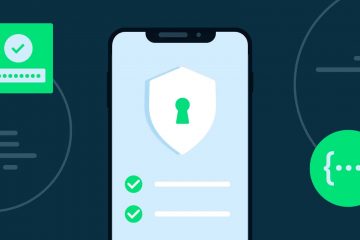Se você já Já usou um smartphone, provavelmente já tirou uma captura de tela dele, seja para salvar um instantâneo para você ou para enviá-lo para seus amigos e familiares. Mas aqui está algo que algumas pessoas surpreendentemente não estão cientes: você também pode capturar imagens em um smartwatch Galaxy.
E para aqueles que mudaram de um dos smartwatches Gear com tecnologia Tizen da Samsung para um Wear OS-smartwatch Galaxy alimentado, como o Galaxy Watch 4 ou um Galaxy Watch 5, o método para capturar imagens mudou. Você não precisa mais deslizar nada enquanto pressiona e segura o botão liga/desliga.
Pressione os botões físicos juntos e você obterá suas capturas de tela
Você pode apenas pressionar os botões inicial e voltar ao mesmo tempo, para fazer capturas de tela em um Galaxy Watch 4 e relógios Galaxy que vêm depois dele executando o Wear OS. Sim, o processo é simples e, ousamos dizer, mais conveniente, especialmente quando o relógio está no seu pulso. Como os smartwatches Samsung têm um design circular, as capturas de tela correspondem a esse design e são salvas como imagens circulares.
Você também pode enviá-las capturas de tela para o telefone conectado facilmente. Basta abrir o aplicativo Gallery do relógio, pressionar longamente a captura de tela desejada e selecionar uma ou várias capturas de tela. Em seguida, toque no ícone que mostra uma seta apontando para a direita com um ícone de telefone logo atrás dela.
Enviando o Captura de tela para um telefone também é fácil
Apertar o botão”enviar para o telefone”transferirá a captura de tela para o seu Galaxy Watch 4 ou Galaxy Watch 5. Novamente, isso também deve funcionar em qualquer novo smartwatch da Samsung que são alimentados pelo SO Wear do Google.
As capturas de tela do Smartwatch são armazenadas na pasta Watch no aplicativo Gallery no telefone. Não consegue encontrar a pasta Watch no seu telefone? Basta abrir a pasta Recente na galeria do seu telefone ou deslizar para a guia Imagens e as capturas de tela do relógio devem estar esperando lá, da maneira que você quiser usá-las.
Boas capturas de tela!